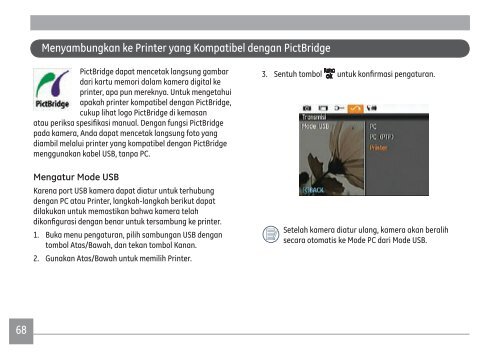Panduan Pengguna - General Imaging
Panduan Pengguna - General Imaging
Panduan Pengguna - General Imaging
Create successful ePaper yourself
Turn your PDF publications into a flip-book with our unique Google optimized e-Paper software.
Menyambungkan ke Printer yang Kompatibel dengan PictBridge<br />
PictBridge dapat mencetak langsung gambar<br />
dari kartu memori dalam kamera digital ke<br />
printer, apa pun mereknya. Untuk mengetahui<br />
apakah printer kompatibel dengan PictBridge,<br />
cukup lihat logo PictBridge di kemasan<br />
atau periksa spesifikasi manual. Dengan fungsi PictBridge<br />
pada kamera, Anda dapat mencetak langsung foto yang<br />
diambil melalui printer yang kompatibel dengan PictBridge<br />
menggunakan kabel USB, tanpa PC.<br />
Mengatur Mode USB<br />
Karena port USB kamera dapat diatur untuk terhubung<br />
dengan PC atau Printer, langkah-langkah berikut dapat<br />
dilakukan untuk memastikan bahwa kamera telah<br />
dikonfigurasi dengan benar untuk tersambung ke printer.<br />
1. Buka menu pengaturan, pilih sambungan USB dengan<br />
tombol Atas/Bawah, dan tekan tombol Kanan.<br />
2. Gunakan Atas/Bawah untuk memilih Printer.<br />
3. Sentuh tombol untuk konfirmasi pengaturan.<br />
Setelah kamera diatur ulang, kamera akan beralih<br />
secara otomatis ke Mode PC dari Mode USB.<br />
68